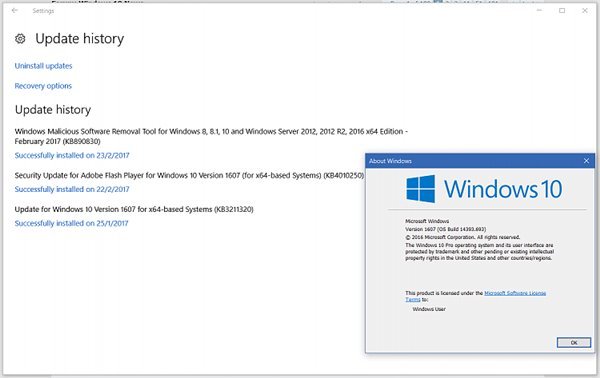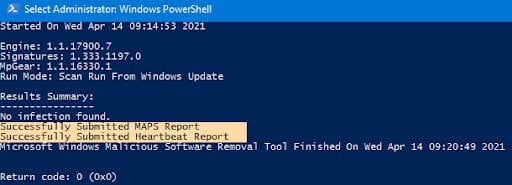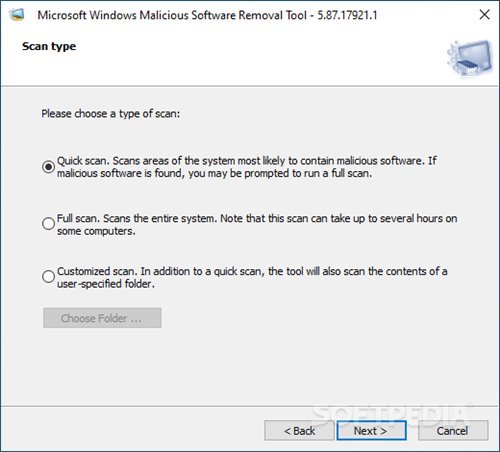No, jos olet käyttänyt Windows 10:tä jonkin aikaa, saatat tietää, että käyttöjärjestelmä tarjoaa sinulle monia jännittäviä ominaisuuksia. Ainutlaatuisten ominaisuuksien lisäksi Windows 10 tarjoaa sinulle myös useita suojaus- ja yksityisyysvaihtoehtoja.
Windows 10 sisältää täyden tietoturvapaketin, joka tunnetaan nimellä Windows Defender, joka on erinomainen, mutta ei vaikuta käyttäjiin. Tämän seurauksena käyttäjät luottavat ensiluokkaisiin tietoturvaohjelmistoihin suojautuakseen haittaohjelmilta.
Toisin kuin Windows puolustaja, Microsoft tarjoaa sinulle erilaisen suojaustyökalun, joka tunnetaan nimellä MSRT tai Malware Removal Tool. Joten tässä artikkelissa aiomme puhua Windowsin haittaohjelmien poistotyökalusta. Tarkistetaan.
Mikä on haittaohjelmien poistotyökalu?
Okei , Haittaohjelmien poistotyökalu tai MSRT Se on Microsoftin tarjoama ilmainen tietoturvatyökalu. Se on vain toinen tietoturvatyökalu, joka suojaa tietokonettasi erilaisilta tietoturvauhkilta.
Haittaohjelmien poistotyökalu on jo osa Windows 10 -käyttöjärjestelmääsi. Lisäksi käyttöjärjestelmä Suorita MSRT-apuohjelma säännöllisesti varmistaaksesi laitteesi asianmukaisen suojauksen .
Microsoft asentaa MSRT-työkalun uusimman version Windows-päivitysten kautta. Aina kun käyttöjärjestelmä lataa MSRT-työkalun uusimman version, se suorittaa automaattisesti täyden MSRT-skannauksen.
Miten MSRT eroaa Windows Defenderistä
Vaikka nämä kaksi suojaustyökalua on tarkoitettu suojaamaan laitettasi tunnetuilta/tuntemattomilta uhilta, ne molemmat palvelevat eri tarkoituksia.
Windows Defenderin avulla käyttäjät voivat suorittaa täyden tarkistuksen samalla MSRT toimii automaattisesti, kun käyttöjärjestelmä asentaa uuden päivityksen .
MSRT-työkalu on suunniteltu toimimaan jo tartunnan saaneessa järjestelmässä. Se tarkoittaa yksinkertaisesti sitä, että jos järjestelmäsi on vaarantunut, haluat käyttää haittaohjelmien poistotyökalua Windows Defenderin sijaan.
Toinen asia, joka käyttäjien tulee huomioida, on se MSRT Toolissa ei ole reaaliaikaisia skannaustoimintoja . Tämä tarkoittaa, että se ei suojaa tietokonettasi uhilta reaaliajassa. Se ei voi poistaa haittaohjelmia, jotka ovat aktiivisesti käynnissä järjestelmässäsi.
MSRT-työkalu on aktiivinen ja hyödyllinen vain, kun suoritat täyden tarkistuksen. Ilman täydellistä skannausta työkalu on hyödytön. Joten jos tunnet tarvetta Microsoftin MSRT-työkalulle, voit saada latauslinkit alla olevasta osiosta.
Lataa haittaohjelmien poistotyökalu Windowsille
Okei , Haittaohjelmien poistotyökalu havaitsee ja poistaa uhat ja heijastaa näiden uhkien tekemiä muutoksia . Kuten mainitsimme viestin alussa, haittaohjelmien poistotyökalu toimitetaan kuukausittain osana Windows-päivitystä.
Joten jos käytät Windows 10:n päivitettyä versiota, sinun ei tarvitse ladata Windowsin haittaohjelmien poistotyökalua. Jos et kuitenkaan ole päivittänyt järjestelmääsi vähään aikaan, voit ladata erillisen työkalun.
Alla olemme jakaneet Windows Malware Removal Toolin (MSRT) uusimman version. Alla jaettu tiedosto on viruksista/haittaohjelmista vapaa ja täysin turvallista ladata ja käyttää. Joten siirrytään latauslinkkeihin.
Lataa MSRT Tool for Windows (offline-asennusohjelma)
Kuinka asentaa ja käyttää MSRT Toolia?
No, se on erittäin helppo asentaa ja käyttää Windowsin haittaohjelmien poistotyökalua. Ensinnäkin sinun on ladattava yllä jakamamme MSRT Offline Installer.
Kun olet ladannut, sinun on suoritettava ohjelma tietokoneellasi ja noudatettava näytön ohjeita. Asennuksen jälkeen saat vaihtoehdon Suorita Quick Scan, Full Scan tai Custom Scan . Tarpeistasi riippuen sinun on valittava skannaustila skannauksen suorittamiseksi.
Vaihtoehtoisesti voit seurata Meidän oppaamme MSRT-työkalun käyttäminen Windows 10 -tietokoneessa. Artikkelissa on vaiheittaiset ohjeet Windowsin haittaohjelmien poistotyökalun asentamisesta ja käytöstä PC:ssä.
Joten tämä opas käsittelee Windowsin haittaohjelmien poistotyökalun uusimman version lataamista. Toivottavasti tämä artikkeli auttoi sinua! Ole hyvä ja jaa myös ystäviesi kanssa. Jos sinulla on epäilyksiä tästä, ilmoita meille alla olevassa kommenttikentässä.